PowerPoint le permite agregar diferentes tipos de mediosarchivos a una presentación. Cualquier cosa de imágenes, videos y archivos de audio se puede agregar a una diapositiva. El soporte para tantos tipos diferentes de medios, sin duda, hace que sea excepcionalmente más fácil crear presentaciones atractivas, pero al mismo tiempo, con cada imagen, gráfico, documento, video y archivo de audio que agregue, la presentación se hace cada vez más grande. tamaño. Si el tamaño de un archivo de presentación se convierte en un problema, ya sea al enviarlo por correo electrónico o al compartirlo a través de un servicio de uso compartido de archivos en la nube, tendrá que encontrar un método alternativo para enviar el archivo o deberá reducirlo a tamaño. A continuación, le mostramos cómo puede verificar qué diapositiva de una presentación tiene el tamaño más grande y recortar donde realmente importa.
Abra la presentación en PowerPoint. Vaya a Archivo> Compartir y haga clic en el botón Publicar. Cuando se le solicite, seleccione todas las diapositivas que se publicarán. Seleccione una ubicación para guardar las diapositivas publicadas. Asegúrese de publicarlos en una carpeta propia y de que no haya otros archivos en la carpeta.

Una vez que se hayan publicado las diapositivas, abra elcarpeta en la que los publicó. Cada diapositiva aparece como un archivo independiente. Ordénelos por tamaño de archivo y verifique cuál es el más pesado. Ahora sabe qué archivo debe recortar.
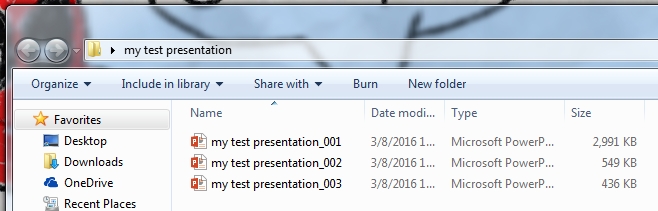
Si se trata de enviar una presentacióncorreo electrónico, lo mejor es comprimir el archivo o usar un servicio en la nube que admita archivos más grandes. Cortar el tamaño de un tobogán realmente debería ser el último recurso. Para reducir el tamaño de una diapositiva, intente optimizar las imágenes y los medios que ha agregado o considere vincularlos a los medios desde el interior de la diapositiva en lugar de incluirlos en el archivo.













Comentarios